Annons
Med 70 miljoner gratis användare och 30 miljoner premiumabonnenter är Spotify det obestridda kung av musikströmningstjänster. Däremot har den närmaste konkurrenten Apple Music cirka 13 miljoner prenumeranter.
Att vara marknadsledare betyder inte att Spotify är undantaget från problem. Med tanke på dess enorma användarbas, antalet enheter som den stöder och storleken på sin musikkatalog, borde det inte vara förvånande att problem kan och kan uppstå regelbundet.
Några av dessa fel inträffar oftare än andra. I den här artikeln hittar du en lista med åtta av de vanligaste Spotify-problemen, samt information om hur du åtgärdar dem.
Notera: Innan du testar dessa tips kan du försöka replikera problemet på olika enheter. Om problemet uppstår överallt är det antagligen ett kontoomfattande problem och du måste kontakta Spotify.
1. Spotify kunde inte startas: Felkod 17
Denna Windows-specifika fråga har plågat användare i flera år, och ändå dyker det fortfarande upp en hel del.
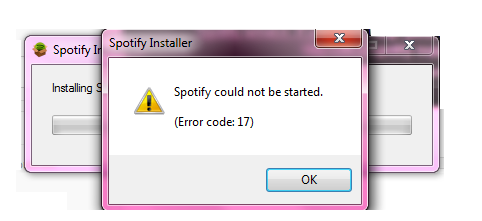
Problemet uppstår när du försöker starta Spotify - allt verkar fungera smidigt, men precis som klienten är på väg att öppna får du en popup-skärm på skärmen och programmet kraschar.
Lösningen är potentiellt tvåfaldig:
- Ladda ner Spotify-installationsprogrammet och spara det på skrivbordet.
- Högerklicka på installationsprogrammet och välj Egenskaper
- Öppna fliken Kompatibilitet, markera rutan vid Kör det här programmet i kompatibilitetsläge för:och välj Windows XP (Service Pack 3)
- Klick Tillämpa och kör installationsprogrammet
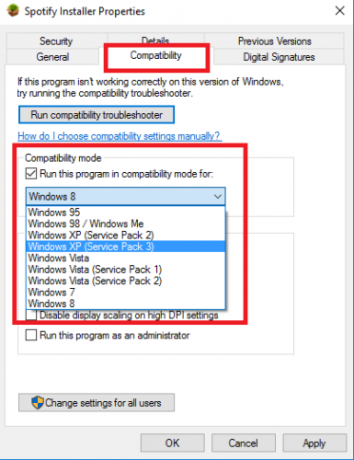
Om det inte fungerar, starta i säkert läge och upprepa stegen ovan.
2. Det går inte att lägga till lokala filer till en spellista
En cool funktion som Spotify erbjuder är möjligheten att lägga till din lokalt sparade musik i skrivbordsklienten; det låter dig blanda Spotifys låtar med dina egna spår i spellistor De 15 bästa Spotify-spellistorna för sommarenLetar du efter de bästa Spotify-spellistorna för att spela in din sommar? Här är de bästa Spotify-spellistorna för sommarlov, cookouts, roadtrips och mer. Läs mer som sedan kan lyssnas på var som helst.
Spotify ändrade nyligen hur dess Windows- och Mac-skrivbordsklienter hanterar lokal musik. Tidigare kan du dra och släppa dina önskade filer till en spellista, men nu är det lite mer komplicerat - förändringen i processen har lett till att vissa användare felaktigt tror att tjänsten var trasig.
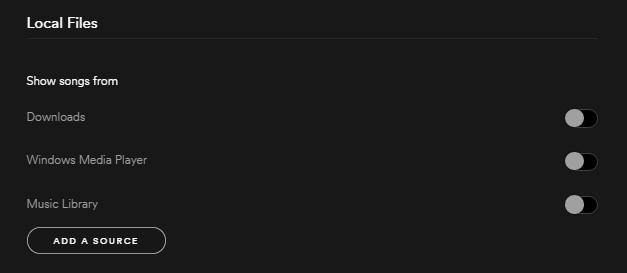
För att lägga till filer, gå till Redigera (Windows) eller Spotify (Mac)> Inställningar> Lokala filer. Du kan be Spotify att söka i dina iTunes-filer eller ditt musikbibliotek, eller peka det i riktning för din sparade musik.
3. Kan inte ladda ner låtar för offlineuppspelning
Med Spotify kan du ladda ner låtar för offlineuppspelning. Det är en fantastisk funktion för gymmet, din bil eller när du är borta från Wi-Fi, eftersom det innebär att du inte kommer att äta genom ditt datainmån.
Det finns dock en lite känd begränsning. Varje enhet kan bara synkronisera högst 3 333 låtar för att lyssna på offline. Om du når den gränsen kan du inte ladda ner fler spår förrän du avkroniserar en del av din befintliga musik.
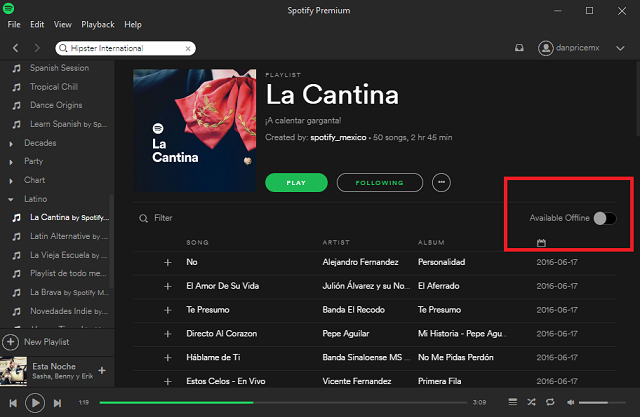
Växla en spellista Tillgänglig offline switch kommer långsamt att ta bort innehållet, men för en snabbare upplösning bör du ta bort cachen (jag täcker hur man gör det längre ner).
4. Det går inte att lägga till fler spår till din musik
På liknande sätt som det tidigare problemet, är många inte heller inser att din musik har en 10.000 låtgräns. Det kan leda till en otäck chock när du så småningom träffar barriären och kastar ditt noggrant kuraterade bibliotek i oordning.
Många användare har varit arg på denna begränsning under lång tid, men Spotify har uppenbarligen inga planer på att ändra den när som helst snart. I ett nyligen uttalande sade företaget:
"Vi har nyligen granskat detta internt och för närvarande har vi inga planer på att utöka gränsen för din musik. Anledningen är att mindre än 1% av användarna når det. Den nuvarande gränsen säkerställer en stor upplevelse för 99% av användarna i stället för en "OK" -upplevelse för 100%. "
Men om du är smart om det finns det en enkel lösning.
Skapa bara en ny spellista som heter "Bibliotek" och lägg till musik där istället. Det finns en gräns på 10 000 låtar per spellista, så när det är fullt skapar du "Library 2", "Library 3" och så vidare. Lägg till alla dessa bibliotek i en enda spellista-mapp (Arkiv> Ny spellistemapp) och markera mappen för att se all musik inom.
Det är inte idealiskt, men det är en genomförbar lösning för vad som i slutändan är en löjlig begränsning.
5. Konto hackat
Även om detta inte riktigt är en teknisk fråga, är det ett överraskande vanligt problem. Reddit-användare klagar ofta på att deras konton har hackats; så sent som i april 2016 läckte hundratals Spotify-kontoinformation - inklusive e-postmeddelanden, användarnamn, lösenord och kontotyper på Pastebin.
Konstigt förnekade Spotify att dess data hade åsidosatts, vilket tyder på att dessa kontouppgifter stulits från tredje parts webbappar 7 webbappar för att göra Spotify bättre än någonsinSpotify är redan ganska jävligt bra och är en av de bästa musikströmningstjänsterna runt. Men det finns sätt att göra Spotify ännu bättre, som dessa fantastiska webbappar visar. Läs mer .
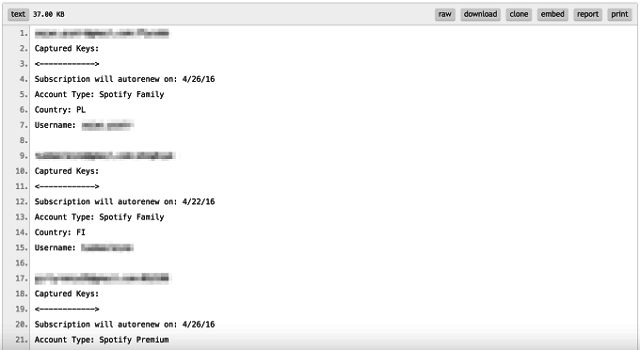
Hur kan du veta om du har hackats?
Det finns ett fåtal tecken. Ser du låtar listade i din spellistor som du inte känner igen? Får du plötsligt mycket svensk hiphop eller japansk popmusik i din Discover Weekly-spellista, trots att du aldrig lyssnat på den genren? Blev du sparkad ur appen i mitten av att spela ett spår?
Om du svarade Ja på någon av dessa frågor finns det stor chans att ditt konto har äventyrats.
Vad ska du göra?
Om du har tur har din e-postadress och lösenord inte ändrats. Logga in på ditt konto på Spotify-webbplatsen, gå sedan till Kontoöversikt> Logga ut överallt. Om det lyckas, ändra ditt lösenord omedelbart. Om ditt konto är länkat till Facebook, ändra också ditt Facebook-lösenord.

Om du har tappat åtkomst till ditt konto måste du kontakta Spotify direkt. Du kan antingen använda onlineformuläret, @SpotifyCares Twitter-konto eller företagets Facebook sida.
6. Problem på Android
Om du har ett problem på din Android-enhet Hur du fixar Spotify lagringsfel på AndroidNär Spotify inte låter dig få åtkomst till din musik på Android kommer rockingen att stoppas. Så här löser du lagringsåtkomstproblem och återgår till musiken. Läs mer som inte kan replikeras någon annanstans, det kan nästan alltid fixas genom att följa några enkla steg.
Innan du arbetar med den här felsökningsguiden bör du först prova att logga ut från appen och logga in igen - det löser ofta mindre problem. Om du upplever en tom skärm när du startar appen, uppspelningsproblem, spårhoppning, synkroniseringsproblem offline eller låtar som inte är tillgängliga, fortsätt att läsa.
Rensa cache och utför en ren installation
Cachen är där Spotify sparar data så att den kan fungera snabbare och mer effektivt i framtiden. Ibland kommer data i cachen att skadas och du får problem med användningen.
Tack och lov gör Android det enkelt att ta bort cachen Hur du fixar Spotify lagringsfel på AndroidNär Spotify inte låter dig få åtkomst till din musik på Android kommer rockingen att stoppas. Så här löser du lagringsåtkomstproblem och återgår till musiken. Läs mer , vilket gör att appen kan bygga upp en ny, oavbruten uppsättning data.
Bara gå till Inställningar> Appar> Spotify> Lagring och tryck på Rensa cache. Du bör också trycka på Radera data.

Använd nu en Android-filhanterare De 7 bästa gratis filutforskarna för AndroidDet finns ett gäng filhantering och filutforska appar där ute för Android, men det här är bäst. Läs mer för att se till att följande fyra filer inte längre finns:
- /emulated/0/Android/data/com.spotify.music
- /ext_sd/Android/data/com.spotify.music
- /sdcard1/Android/data/com.spotify.music
- /data/media/0/Android/data/com.spotify.music
Om de fortfarande är synliga, ta bort dem manuellt.
Slutligen avinstallera appen och installera om den via Google Play Store.
Radera rengöringsappar, processchefer och batterihanterare
Flera rengöringsappar innehåller en processdödande funktion som kan påverka Spotify. På samma sätt kan processchefer och batterihanterare störa de olika körprocesserna som Spotify använder. De kan vara särskilt aggressiva när antingen skärmen är av eller en app körs i bakgrunden under lång tid.
Om du verkligen behöver / vill hålla dessa appar installerade, försöker du lägga till Spotify (/ext_sd/Android/data/com.spotify.music) till appernas vitlistor.
7. Problem på iPhones och iPads
Apples iDevices erbjuder inte användare en tydlig cache-knapp iPhone-lagring full? Hur man skapar ledigt utrymme på iOSMeddelandet "iPhone Storage Full" träffar oss när vi minst förväntar oss det. Här är sätten att frigöra lagringsutrymme på en iPhone. Läs mer . I stället faller det på de enskilda apparna att erbjuda ett sätt att rensa sina cacheminne.
Tyvärr har Spotify ännu inte inkluderat den här funktionen, trots tusentals användarförfrågningar på dess forum. Om du har problem med Spotify-appen måste du ta bort den och installera om den. Detta kommer att rensa cachen och förhoppningsvis lösa ditt problem.
8. Oavsiktligt raderad spellista
Jag kommer att avsluta den här listan med ett problem som är extremt vanligt och helt och hållet av en användares egen tillverkning - oavsiktligt raderade spellistor.
Spellistor är konstverk - du kan spendera dagar, veckor, månader eller till och med år på att skapa den perfekta spellistan för en aktivitet eller ett evenemang. Till exempel den berömda Hipster International spellista av Sean Parker (grundare av Napster) uppdaterades ständigt under en period av tre och ett halvt år, men det verkar nu vara dött.
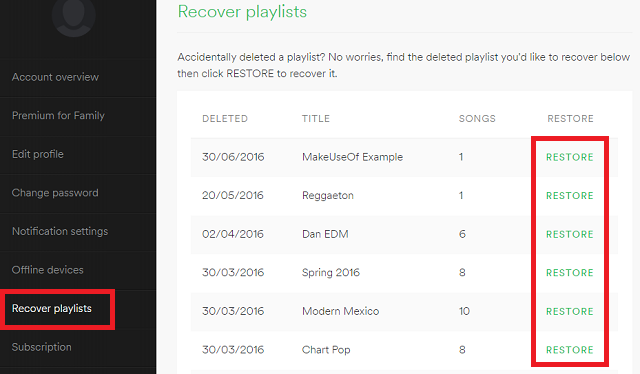
Om du tar bort din favoritlista ska du inte förtvivla; du kan enkelt återställa det. Logga in på ditt konto på Spotify-webbplatsen och gå sedan till Återställ spellistor> Återställ.
Vilka problem har du stött på?
Jag har behandlat många av de vanligaste frågorna ovan, men det kommer alltid att finnas användarspecifika exempel som ligger utanför denna artikel.
Som jag nämnde i stycket bör din första samtalshavn alltid vara de officiella supportkanalerna, dock Spotify-forum och den felsökning subreddit är också bra platser att hitta hjälp på.
Om du letar efter mer hjälp med Spotify kan du prova några av dessa praktiska kortkommandon för att navigera i Spotify The Ultimate Spotify Keyboard Shortcuts Cheat SheetFå mer ut av Spotify med det här fusksidan med viktiga kortkommandon för Spotify för Windows och Mac. Läs mer snabbt. Men om du funderar på att gräva Spotify, kolla in vår artikel om Spotify vs. Youtube musik Spotify vs. YouTube-musik: Vilket är bäst?Det finns en mängd musikströmningstjänster tillgängliga. Spotify och YouTube Music är två av de största. Men vilket är bäst? Läs mer för ett annat alternativ.
Dan är en brittisk expat som bor i Mexiko. Han är den verkställande redaktören för MUO: s systerwebbplats, Blocks Decoded. Vid olika tillfällen har han varit socialredaktör, kreativ redaktör och finansredaktör för MUO. Du kan hitta honom som rusar på showgolvet på CES i Las Vegas varje år (PR-folk, räcker ut!), Och han gör massor av platser bakom kulisserna...


